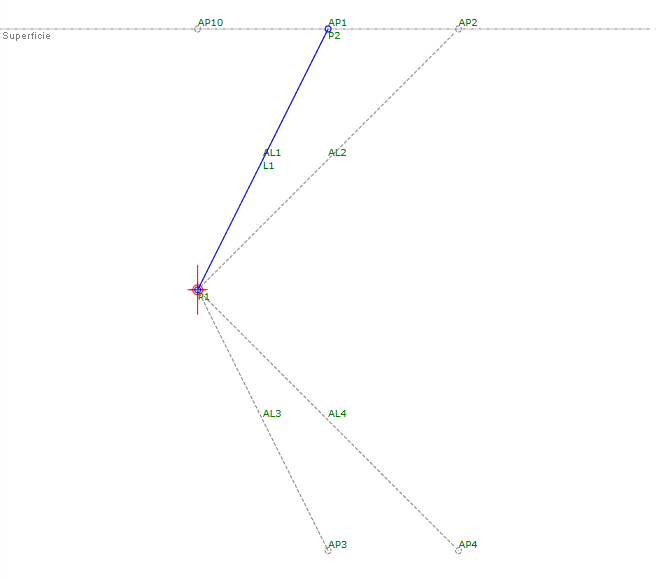Decision
Decision
Consente di specificare due opzioni della geometria, la cui applicazione dipende da una condizione specificata. Per le decisioni è possibile utilizzare condizioni quali True/False, Yes/No e Cut/Fill.
Con le decisioni è possibile specificare una condizione, quindi definire una sezione True e una sezione False nel diagramma di flusso:
- Se la condizione specificata viene soddisfatta, viene disegnata la geometria della sezione True.
- Se la condizione specificata non viene soddisfatta, viene disegnata la geometria della sezione False.
Proprietà
Specificare i parametri seguenti nel pannello Properties.
| Varie | |
| Condition | Definisce la condizione. Fare clic su [...] per aprire Expression Editor, in cui è possibile immettere o calcolare un valore. |
| False Label | Consente di specificare un'etichetta da visualizzare nel diagramma di flusso per la sezione False. |
| True Label | Consente di specificare un'etichetta da visualizzare nel diagramma di flusso per la sezione True. |
Esempio: Yes/No
Per vedere un esempio dell'utilizzo di questo elemento di geometria per riflettere un'impostazione del parametro di input, aprire il seguente file PKT di esempio:
Decision Yes No Example.pkt
In questo esempio viene disegnata una forma quando il parametro di input DrawShape è impostato su Yes.
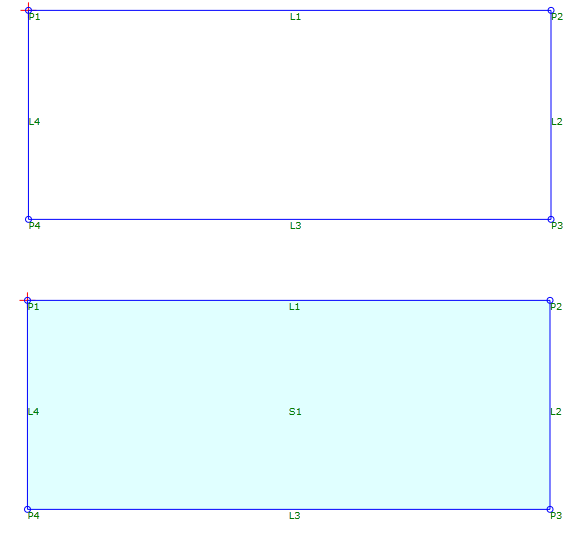
Esempio: condizione di scavo o rilevato
Per vedere un esempio dell'utilizzo di questo elemento per una condizione di scavo o di rilevato, aprire il seguente file PKT di esempio :
Decision Cut or Fill Example.pkt
In questo esempio, viene utilizzato un punto ausiliario per ottenere la quota altimetrica della superficie obiettivo. La geometria viene determinata in base al valore Y di P3 relativo al valore Y della superficie AP1:
- Se la distanza tra P3 e la superficie è minore di 0 (una condizione di scavo), viene creato un fosso prima della pendenza in salita verso la superficie.
- Se la distanza tra P3 e la superficie è maggiore di 0 (una condizione di rilevato), viene disegnato un collegamento che degrada verso la superficie alla stessa pendenza di L2.
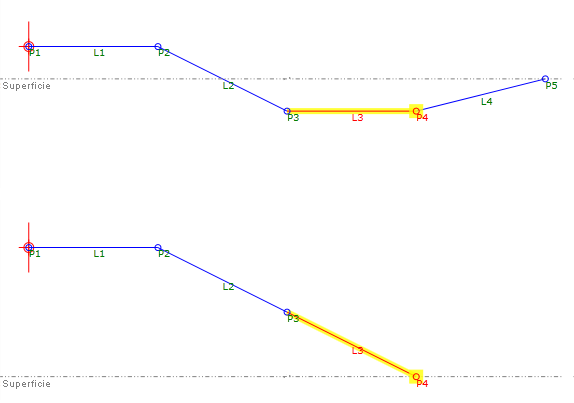
Esempio: intervallo di valori
Per vedere un esempio dell'utilizzo di una serie di decisioni per stabilire un intervallo di valori, aprire il seguente file PKT di esempio:
Decision Range Example.pkt
In questo esempio, viene utilizzato un punto ausiliario per ottenere la distanza tra P1 e la superficie obiettivo. In primo luogo, la distanza determina se P1 è in condizione di scavo o di rilevato. Successivamente vengono utilizzate decisioni nelle sezioni Cut e Fill per determinare l'altezza del rilevato o la profondità dello scavo. Infine, P2 ed L1 vengono disegnati con la pendenza specificata per la condizione.